WSL中Ubuntu出现过的问题!!!
发布时间:2024年01月18日
1. 问题:在运行代码过程中突然掉线,然后自动连线后使用su登录root失败,并且sudo失效
ubuntu@LAPTOP-3II6MIRG:/mnt/c/Windows/system32$ su
Password: Ubuntu
su: cannot set groups: Operation not permitted
ubuntu@LAPTOP-3II6MIRG:/mnt/c/Windows/system32$ sudo ls
sudo: /usr/bin/sudo must be owned by uid 0 and have the setuid bit set
毫无疑问,上传输出现了一个难题,我无法通过su命令输入root密码后获取root权限,并且sudo命令也失效了,所以导致不管怎么样都无法处理。我一度准备删库跑路。哈哈哈
解决办法如下:
# 先关闭wsl
wsl --shutdown
# 查看自己的分发名
wsl --list
# 直接利用wsl命令以root权限进入该分发
wsl --distribution <DistributionName> --user root
# 修复sudo命令的权限: 首先,尝试恢复sudo命令的正确权限。在WSL中,您可以使用以下命令来修复sudo命令的权限问题:
pkexec chown root:root /usr/bin/sudo
pkexec chmod 4755 /usr/bin/sudo
# 重新安装sudo命令: 如果上述方法仍无法解决问题,您可能需要考虑重新安装sudo命令。您可以通过以下步骤尝试重新安装它:
pkexec apt-get remove --purge sudo
pkexec apt-get install sudo
# 最后尝试sudo -i进入root
sudo -i
#中间还可以使用sudo命令重新设置root密码
注意:到此时使用su进入输入密码后仍然进不去root中
2. 第一次在wsl上安装Ubuntu之后下载ssh
#1. 确保安装了OpenSSH服务器。您可以使用以下命令安装它:
sudo apt update
sudo apt install openssh-server
#2. 一旦安装完成,SSH服务应该已经自动启动。您可以使用以下命令检查SSH服务的运行状态:
sudo systemctl status ssh
#3. 如果服务未在运行,请使用以下命令启动它:
sudo systemctl start ssh
#4. 确保防火墙允许SSH流量。如果您正在使用ufw防火墙,可以运行以下命令允许SSH流量:
sudo ufw allow ssh
#5. 使用以下命令检查系统的IP地址
ip a
原本应该是一切正常的,但是真正连接的时候连接设置那里所有的数据全部输入后,依旧让输入密码,此时及时输入的是自己设置的密码仍然报错,认证失败!,原因如下:
下载后的ssh需要开启使用密码认证以及允许root登录
4、启动sshd服务
systemctl start sshd
(使用apt purge openssh-server 可以完全卸载)
5、修改允许root远程登陆
vi /etc/ssh/sshd_config 修改配置文件允许root远程登陆
PermitRootlogin yes
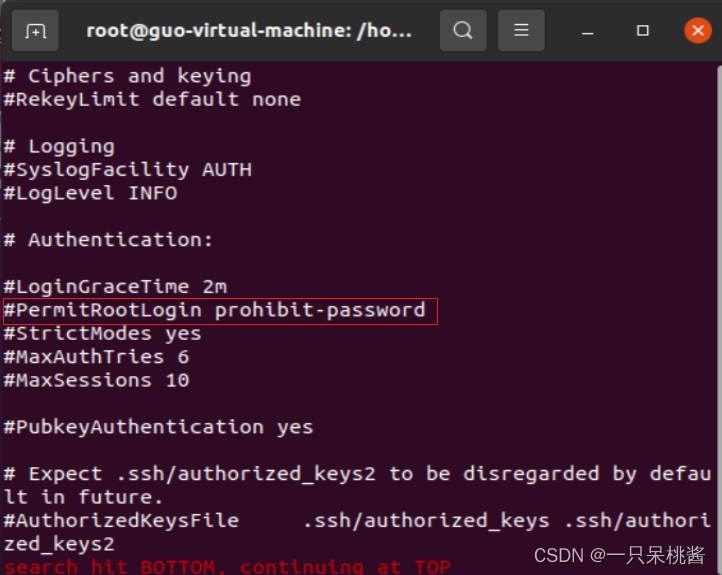
安装vim vi工具不好用
apt -y install vim
vim /etc/ssh/sshd_config
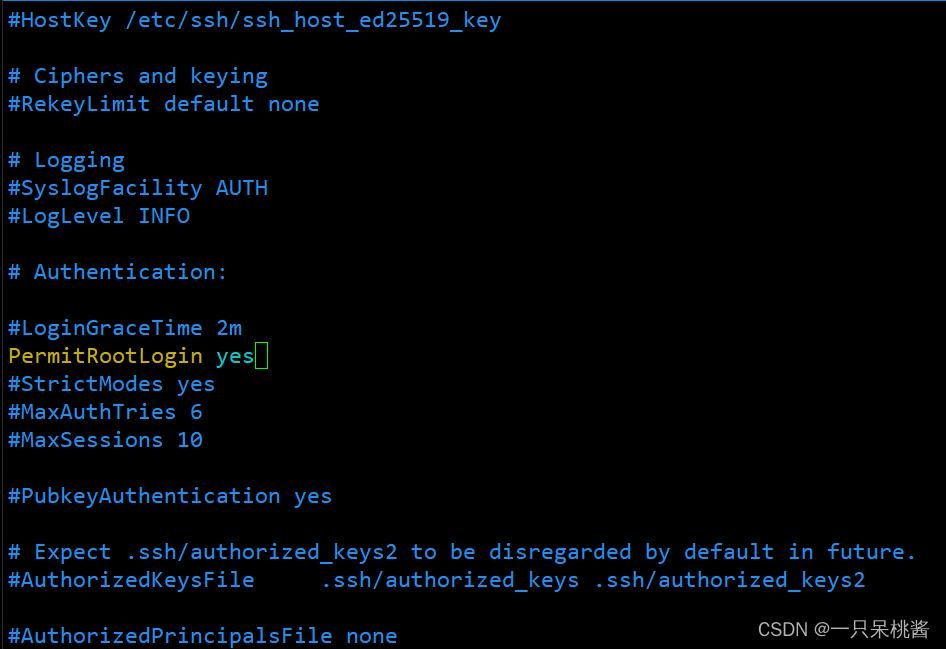
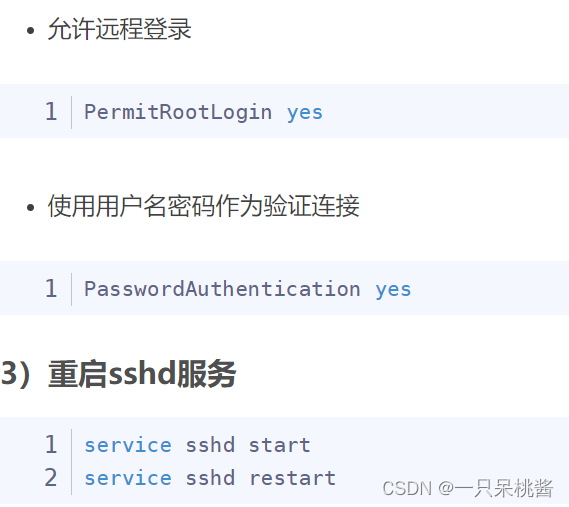
文章来源:https://blog.csdn.net/qq_43978754/article/details/134402927
本文来自互联网用户投稿,该文观点仅代表作者本人,不代表本站立场。本站仅提供信息存储空间服务,不拥有所有权,不承担相关法律责任。 如若内容造成侵权/违法违规/事实不符,请联系我的编程经验分享网邮箱:chenni525@qq.com进行投诉反馈,一经查实,立即删除!
本文来自互联网用户投稿,该文观点仅代表作者本人,不代表本站立场。本站仅提供信息存储空间服务,不拥有所有权,不承担相关法律责任。 如若内容造成侵权/违法违规/事实不符,请联系我的编程经验分享网邮箱:chenni525@qq.com进行投诉反馈,一经查实,立即删除!
最新文章
- Python教程
- 深入理解 MySQL 中的 HAVING 关键字和聚合函数
- Qt之QChar编码(1)
- MyBatis入门基础篇
- 用Python脚本实现FFmpeg批量转换
- 计算视图里的General 和 advanced
- kubectl常用命令(主题篇)
- 华为OD机试真题-找座位-2023年OD统一考试(C卷)
- msvcr110.dll缺失怎么解决,修复msvcr110.dll缺失的方法分享
- 混音学习:贴唱混音,低切,分析仪冻结,显示碰撞,衰减伴奏,AU中使用VST
- Ubuntu纯净服务器系统使用Nginx+uwsgi部署django项目
- SpringBoot的启动流程源码分析
- 谷歌留痕助手是什么?#蜘蛛池SEO
- 115基于matlab的用于铣削动力学建模的稳定性叶瓣图分析(stablity lobe)
- 【JavaEE】网络初识 (IP地址, 端口号, 协议, 封装和分用)